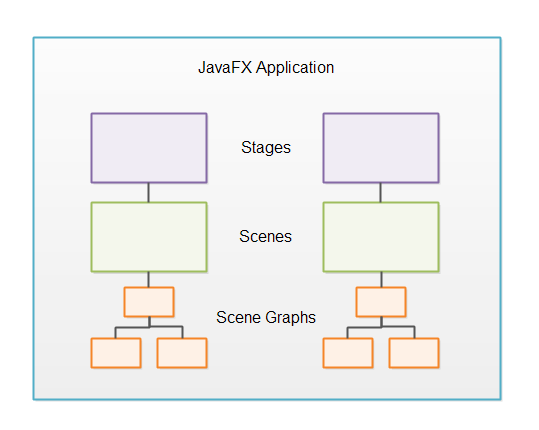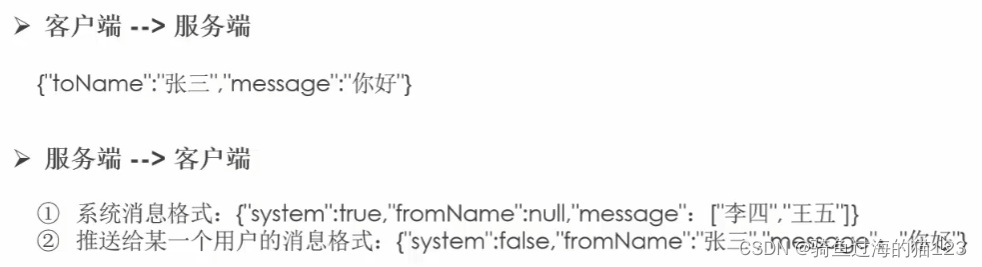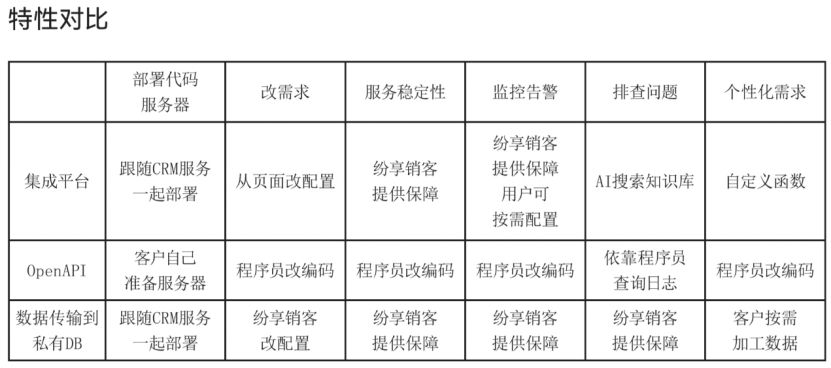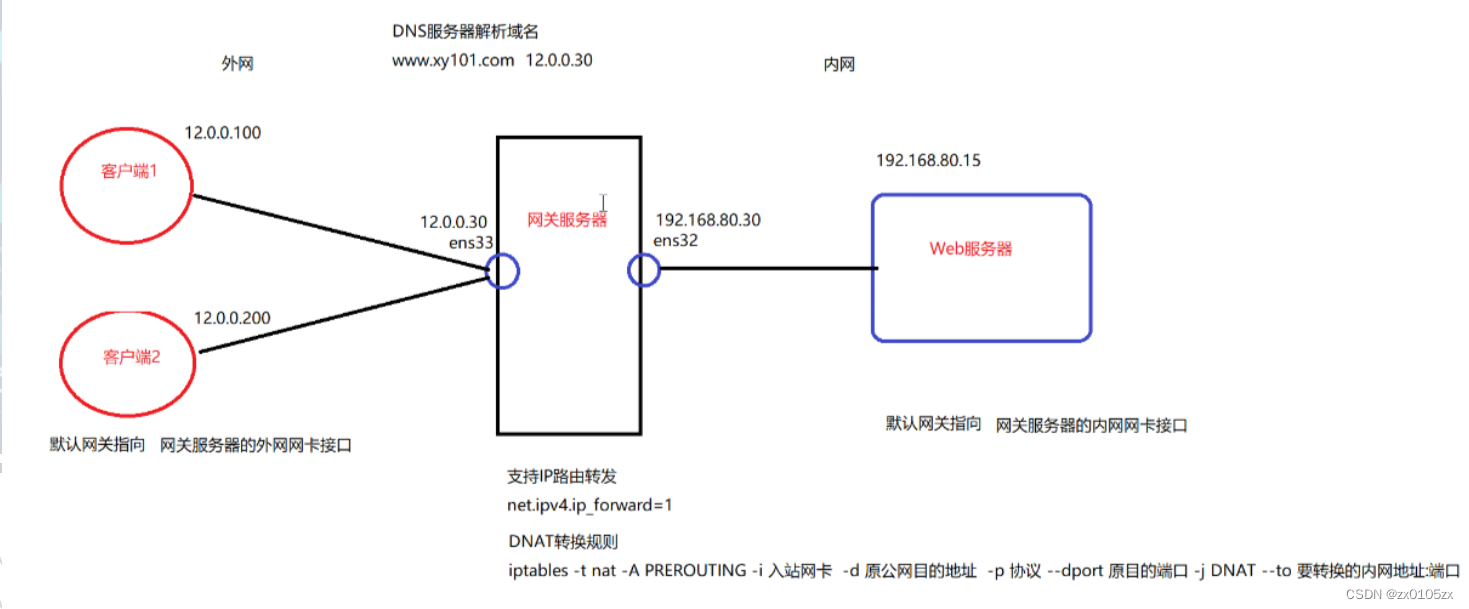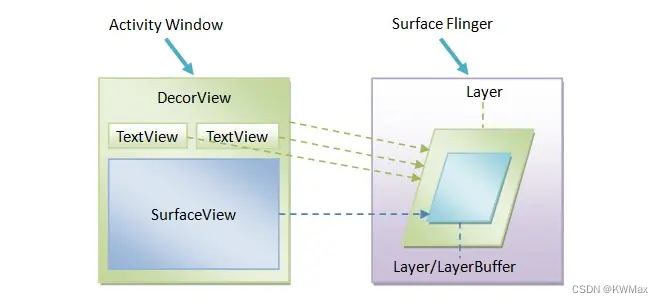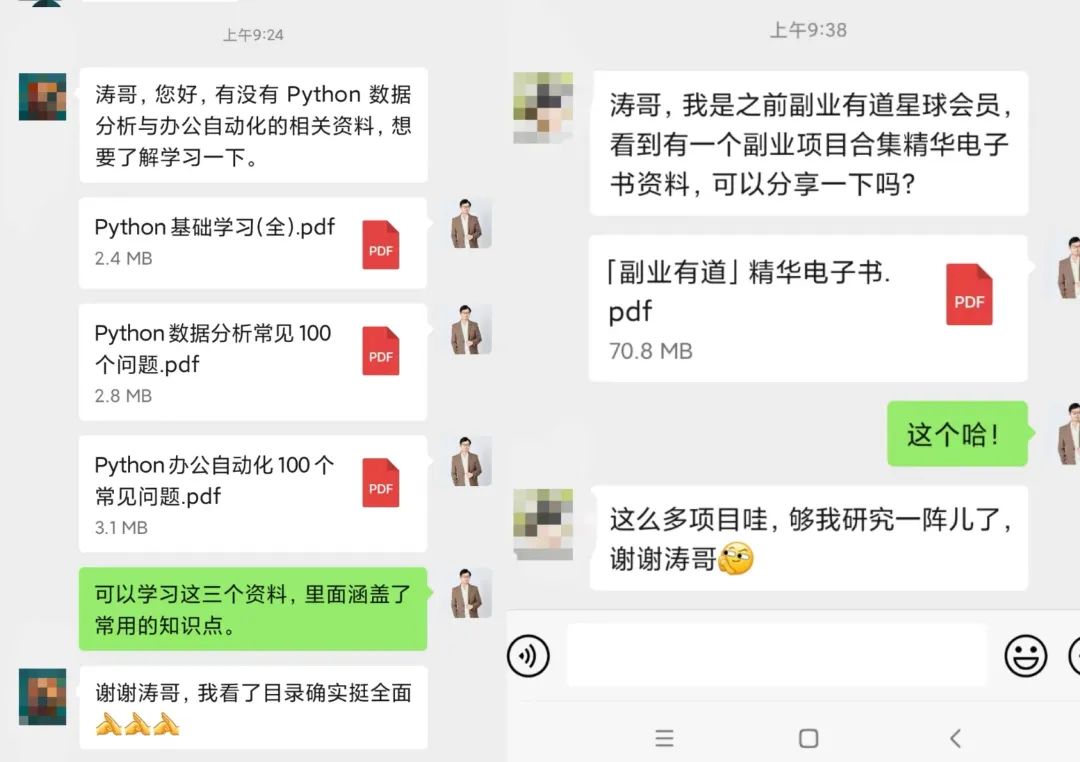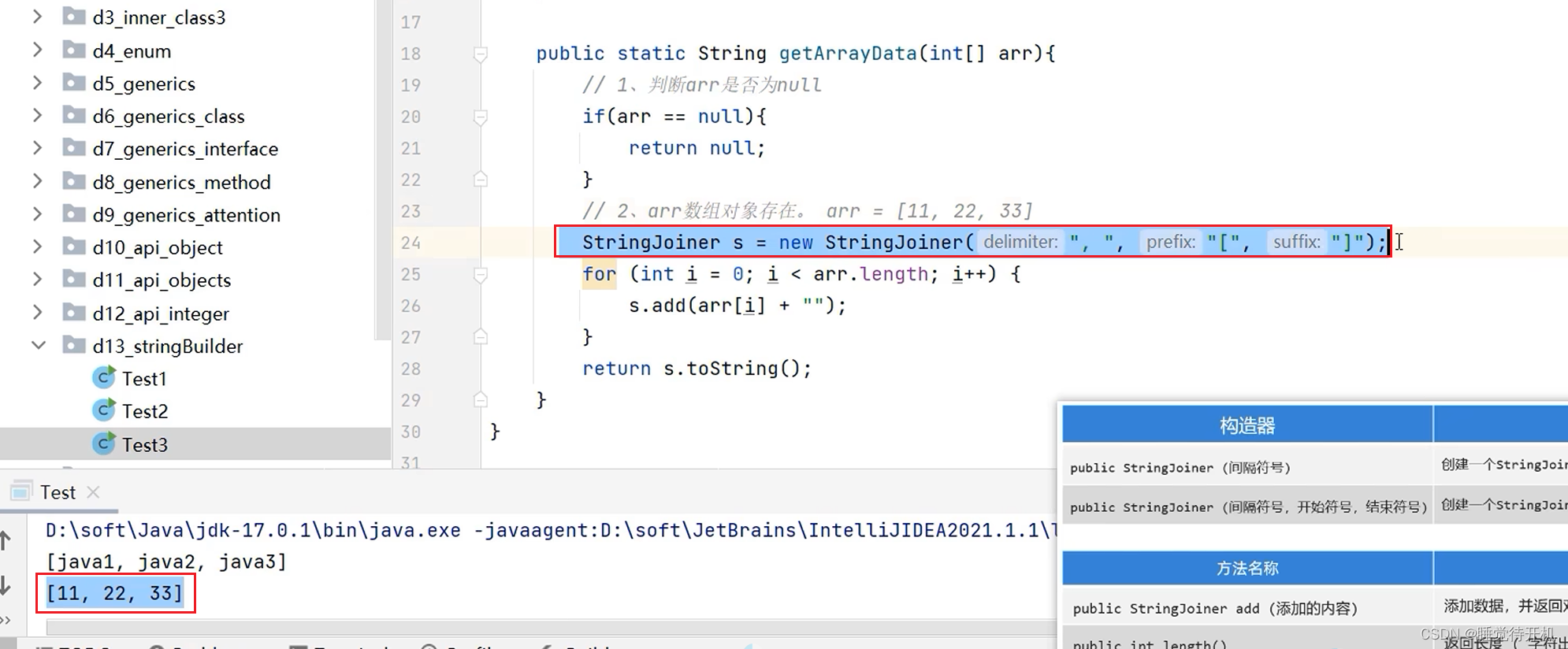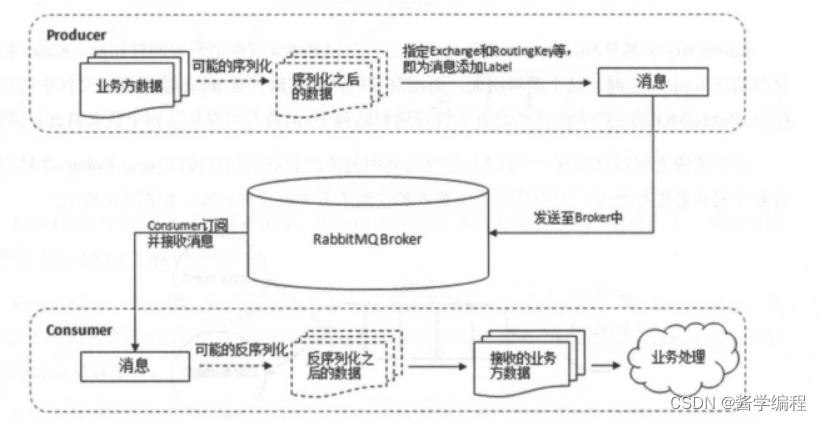大家好,本文将推荐使用7个必备的PyCharm IDE设置和插件,希望能帮助了解如何修改和增强IDE体验,使其更适合个人使用,毕竟作为开发者,大部分时间都是在这里工作。
1.String Manipulation
【链接】:https://plugins.jetbrains.com/plugin/2162-string-manipulation
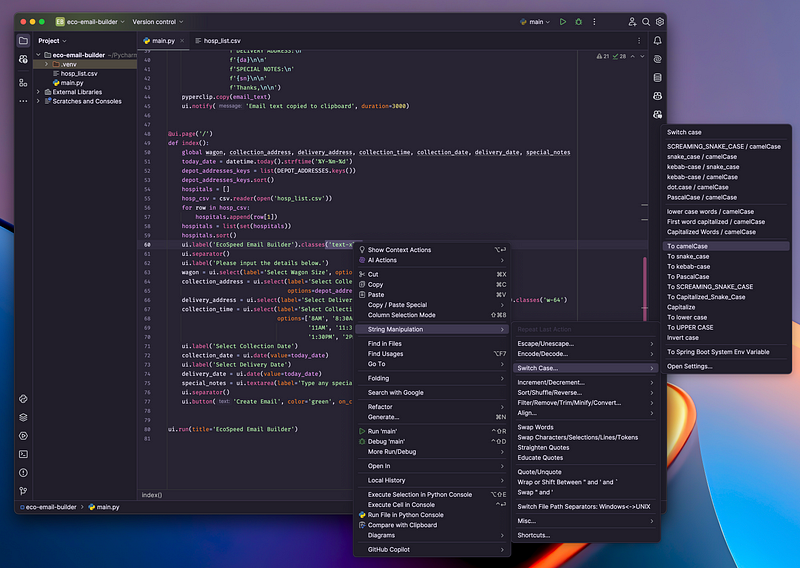
String Manipulation(字符串操作)
这个插件是任何JetBrains IDE用户的必备工具。开发者会经常使用,它已经成为开发者工作流程不可或缺的一部分。通过自动执行重复的文本操作,为开发者节省了大量时间。
2.GitHub CoPilot
【链接】:https://github.com/features/copilot
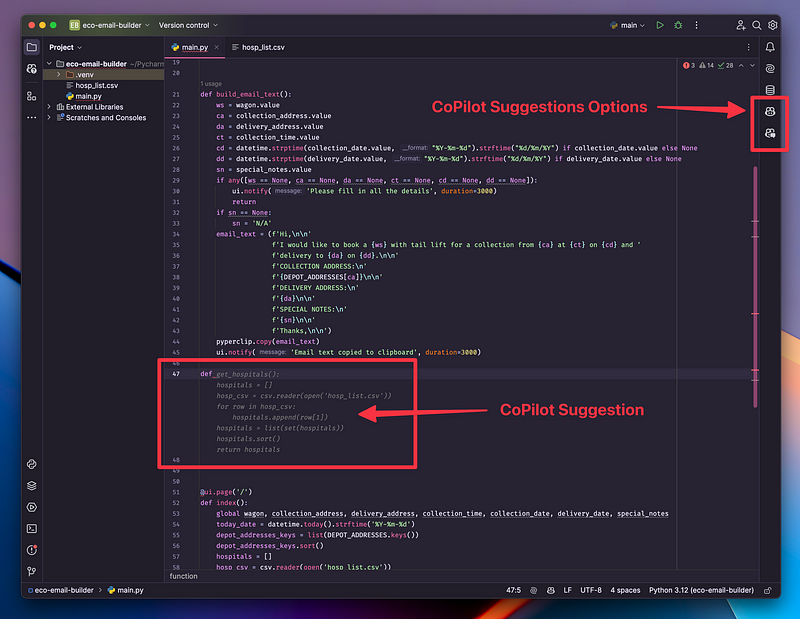
GitHub CoPilot
作为一名开发者,不得不强调这个工具为我们节省了多少时间,在本文看来,它是工具箱里必不可少的一件工具。这个AI为开发者节省了大量编写样板代码的时间,它甚至能知道开发者接下来想要什么,并为此提供代码建议。但它提出的建议并不总是正确的,所以一定要仔细检查它提供的代码。可以预估的是,在大约90%的时间里它是正确的。
3.JetBrains Ai Assistant
【链接】:https://www.jetbrains.com/ai/
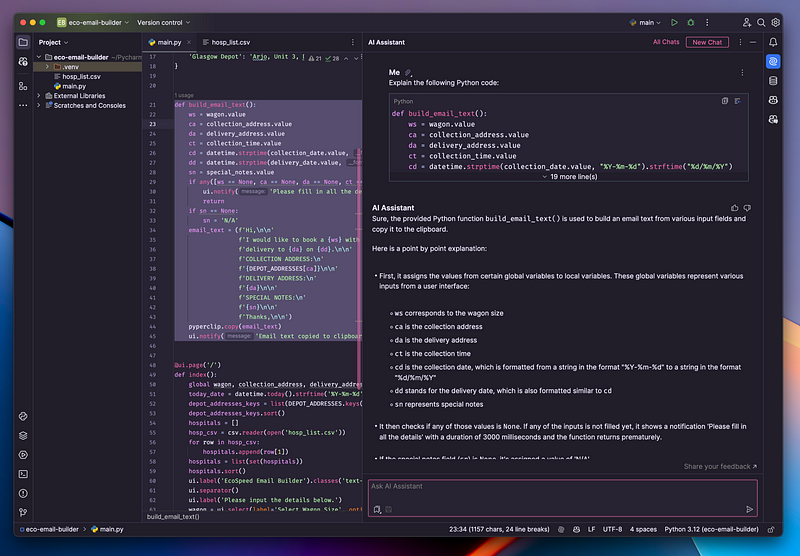
JetBrains AI助手
与GitHub CoPilot一样,JetBrains也提供了自己的AI服务,供大家在编码时使用(可以同时使用这两者增强编码能力)。可以经常使用它来检查代码和识别错误,高亮显示一个代码块,然后让它分析。CoPilot也可以做到这一点,但JetBrains IDE的聊天服务目前还处于测试阶段。还可以直接从侧边栏中询问AI助手任何问题,而不用离开IDE,这个AI也可以像CoPilot一样提供代码建议。
4.Web Browser
【链接】:https://plugins.jetbrains.com/plugin/23275-browser
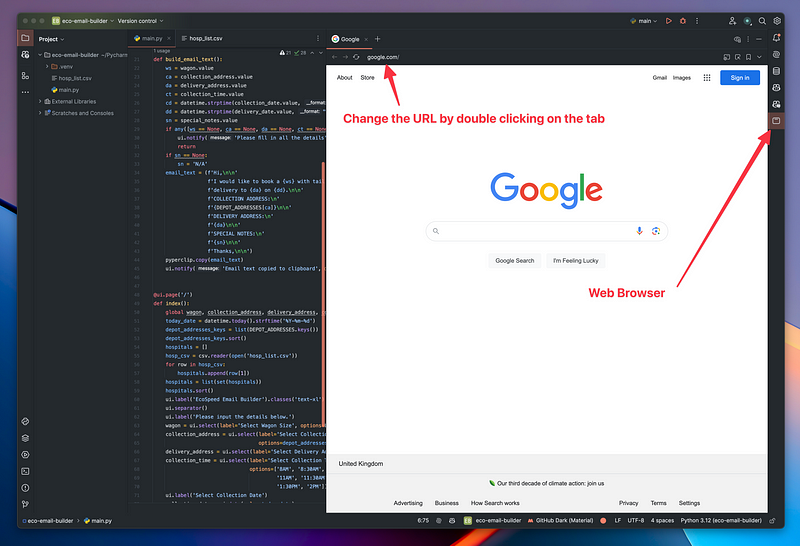
Web浏览器
编写了很多Web应用程序后,经常需要使用Web浏览器来检查编码工作。使用这个插件是为了避免在单独的窗口中打开Safari,可以留在一个地方,而不会失去注意力。
5.Indent Rainbow
【链接】:https://plugins.jetbrains.com/plugin/13308-indent-rainbow
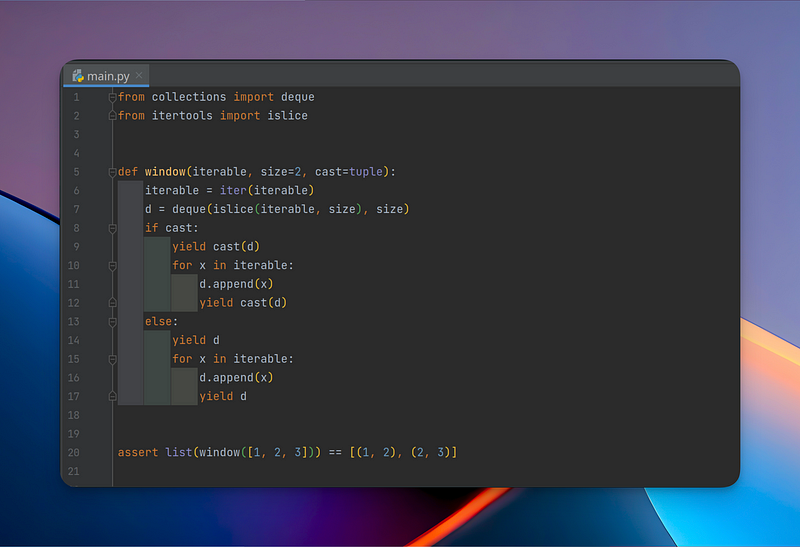
Indent Rainbow
这是一个非常简单的插件,却能提供很大的帮助。它使用六种不同的颜色对缩进级别进行着色,这使得检查缩进是否正确变得很容易。
6.Rainbow Brackets
【链接】:https://plugins.jetbrains.com/plugin/10080-rainbow-brackets
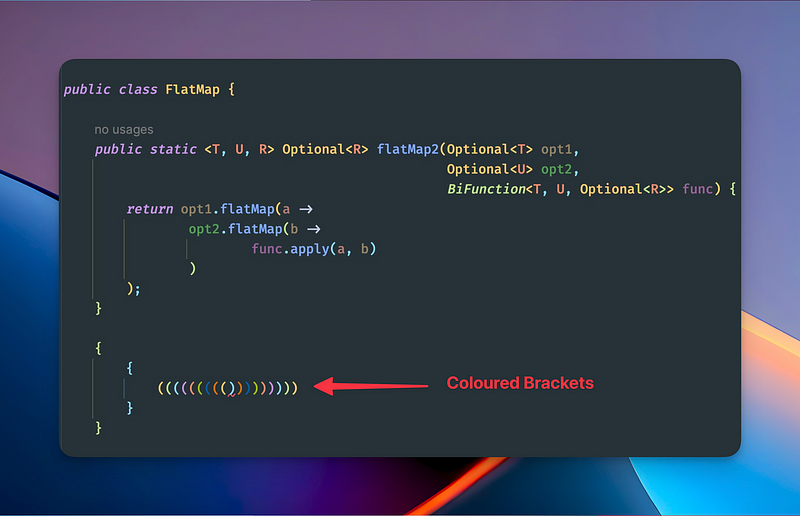
Rainbow Brackets
与上面的插件类似,Rainbow Brackets对括号进行着色,使得发现是否有未关闭的括号变得很容易,这是一个非常实用的小型可视化插件。同时,Rainbow Brackets是一个基于订阅的插件。
7.Material Themes
【链接】:https://plugins.jetbrains.com/plugin/8006-material-theme-ui

Material Themes
这是Material Themes插件的一部分,它提供了大量不同的主题方便使用时选择,可以打开上述链接查看。